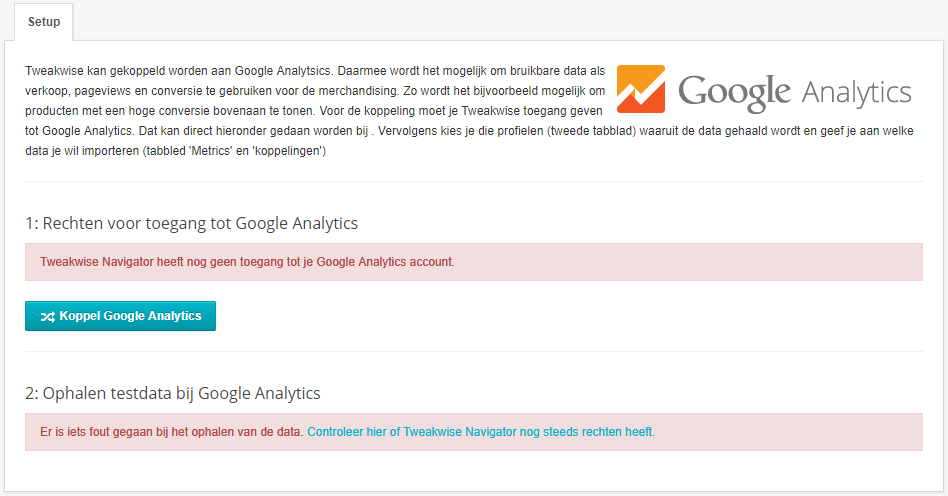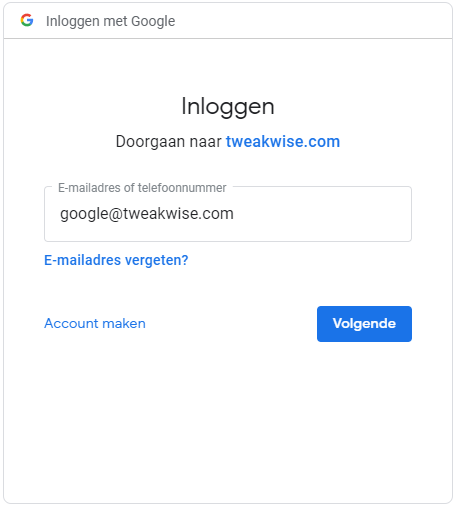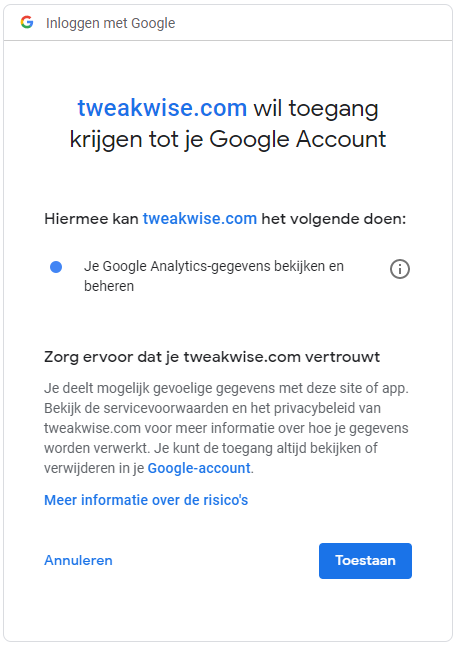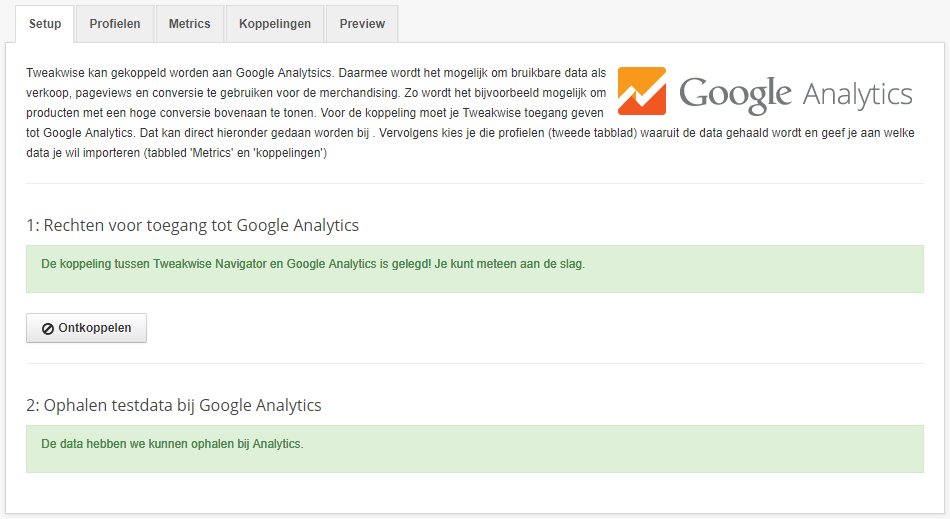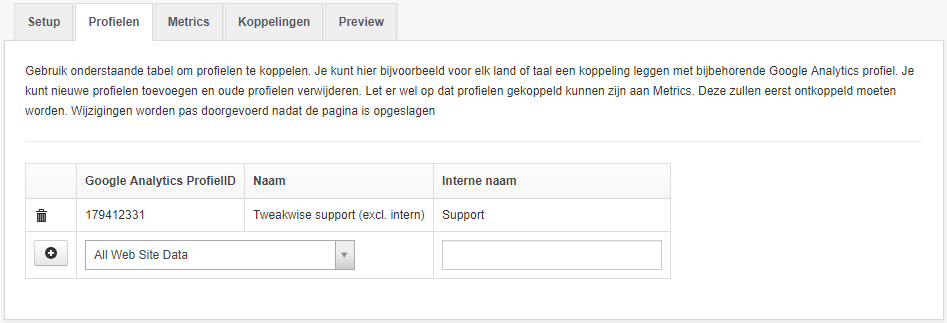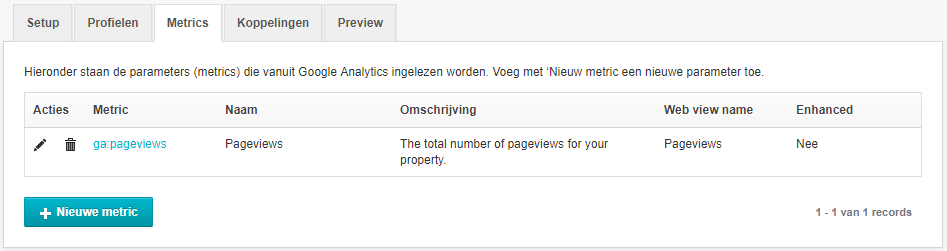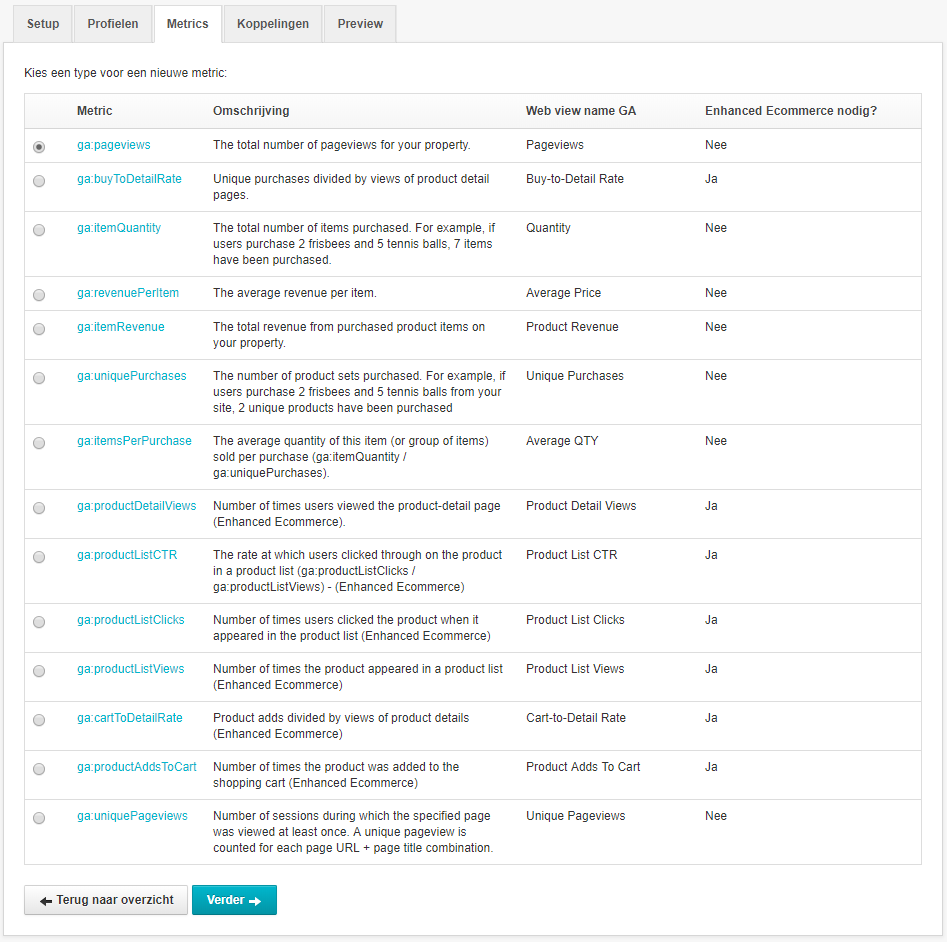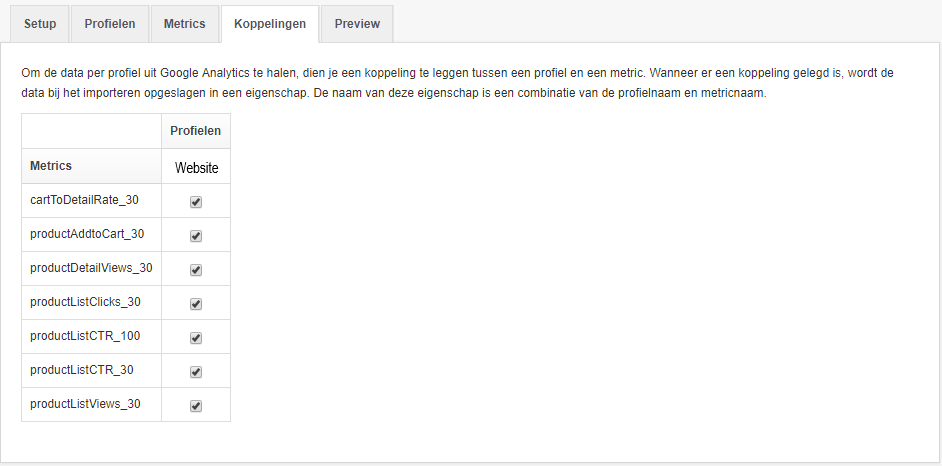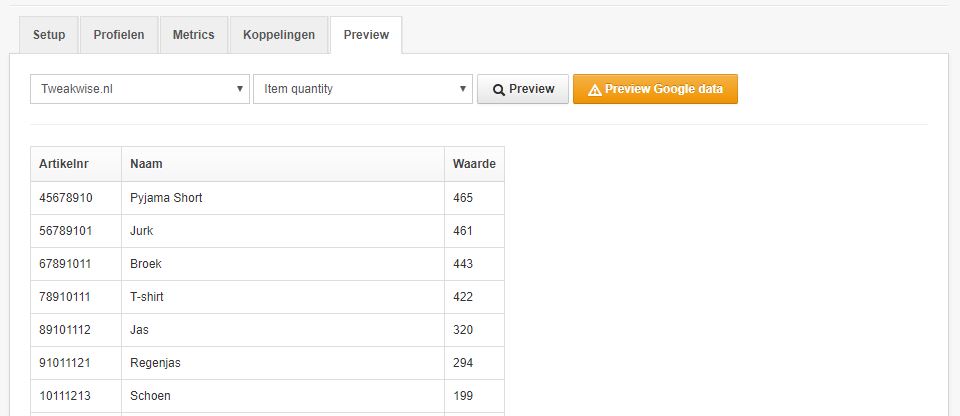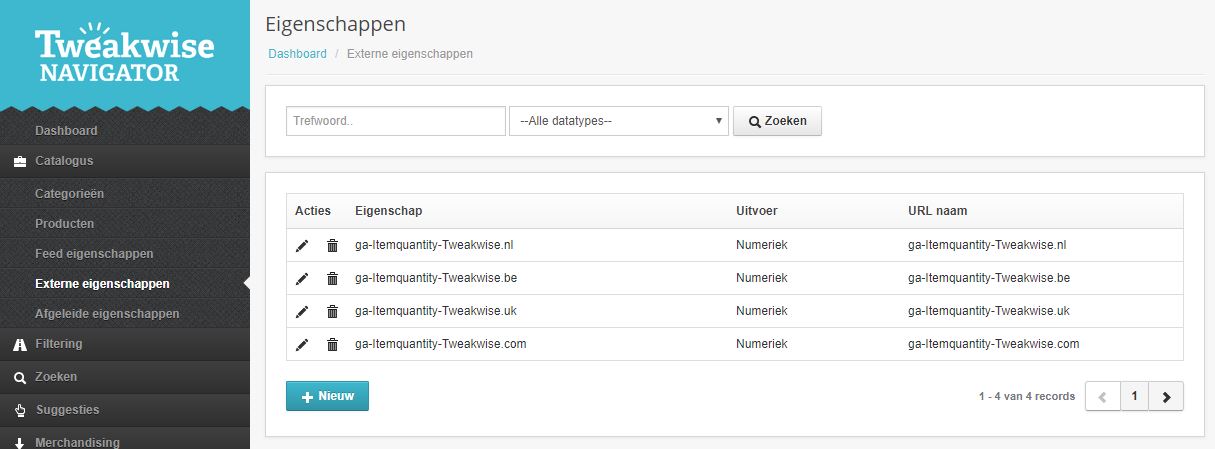1. Ga naar de submodule Connectivity > Google Analytics
2. Als je het onderstaande scherm te zien krijgt dan is de functionaliteit voor je account nog niet geactiveerd. Neem dan contact met ons op, zodat wij het kunnen activeren.
3. Als je het onderstaande scherm te zien krijgt, betekent dit dat de functionaliteit geactiveerd is en je een koppeling met Google Analytics kunt maken.
4. Klik op de knop Koppel Google Analytics
5. Je wordt nu doorgestuurd naar Google.
6. Log hier in met het Google account waarmee je ook inlogt bij Google Analytics.
7. Het vervolgscherm vraagt om de Tweakwise app toegang te geven tot de Google Analytics data:
8. Klik op Toestaan om Tweakwise toegang te geven.
9. De koppeling is nu gemaakt en je wordt teruggestuurd naar Tweakwise. De groene balken geven aan dat de koppeling gelukt is.
10. Nu moeten de profielen ingesteld worden met het tweede tabblad Profielen. De profielen die hier getoond worden komen uit Google Analytics. Vaak wordt per land of taal een profiel ingesteld zodat de statistieken en de data per taal of land te analyseren zijn. Tweakwise haalt de data dan ook los per profiel op. Selecteer hier de profielen waarvoor de data binnen Tweakwise opgehaald moet worden.
11. Zodra de profielen geselecteerd zijn, moet er bepaald worden welke data uit Google Analytics gehaald moet worden. Bijvoorbeeld het aantal pageviews van een product(pagina). Of het totale inkomen bij een product. Dat zijn de zogenaamde Metrics. Zie voor meer informatie ook: https://developers.google.com/analytics/devguides/reporting/core/dimsmets#view=detail&group=ecommerce
Ga naar het derde tabblad Metrics om deze in te stellen. Klik op Nieuwe metric.
12. Nu worden alle metrics getoond die Tweakwise op dit moment ondersteunt;
LET OP: Voor sommige Metrics is het nodig dat de webshop Google Enhanced Ecommerce ondersteunt. Dit wordt aangegeven in de laatste kolom van de tabel in het scherm hierboven. Mocht dat voor jouw webshop nog niet het geval zijn en je wilt wel een dergelijke metric gebruiken dan zal je webbouwer eerst de Enhanced Ecommerce tag moeten inrichten.
13. Selecteer uit de lijst de metric die je wilt gebruiken. Selecteer bijvoorbeeld het derde item ga:itemQuantity om het totaal aantal verkochte producten binnen te halen. Lees het artikel 'Wat houden de Metrics uit Google Analytics precies in?' voor meer informatie over de metrics. Klik vervolgens op Verder.
14. Voer een naam in voor de opgehaalde metric. De data die uit Google Analytics wordt gehaald is (vaak) een Artikelnummer met daarbij de waarde. Dit artikelnummer dient via een eigenschap aan het product gekoppeld te worden. Kies de Google Analytics dimension waarop gematcht moet worden. Selecteer de eigenschap die overeenkomt met het artikelnummer vanuit Google Analytics. Klik vervolgens op Opslaan. Je hebt nu een metric ingericht voor Tweakwise;
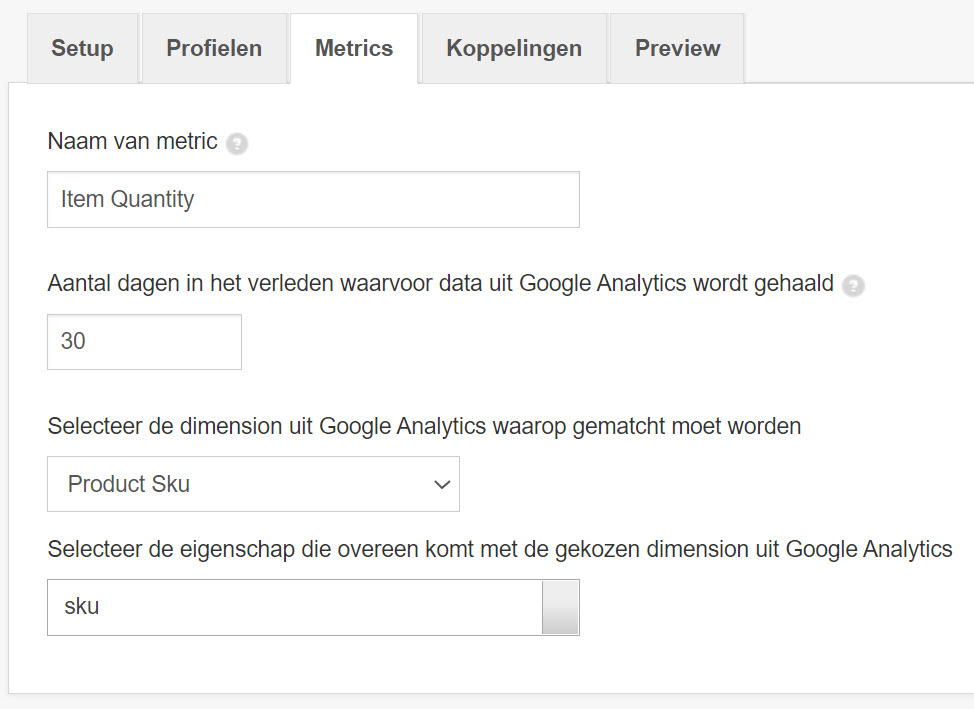
Voor meer informatie over hoe je een metric moet instellen lees je in het artikel 'Op basis van welke eigenschap wordt de match met Google Analytics gemaakt?'
15. Op het volgende tabblad Koppelingen kun je selecteren voor welke profielen de metrics opgehaald moeten worden;
16. Op het tabblad Preview kan je controleren of de data goed opgehaald wordt;
17. De koppeling is nu gelegd. Geef nu aan Tweakwise Support door hoe vaak de data opgehaald moet worden. Dan wordt daarvoor een taak aangemaakt. De data wordt dan automatisch periodiek geïmporteerd.
18. Daarna zijn er extra eigenschappen beschikbaar in Tweakwise. Deze eigenschappen kunnen bijvoorbeeld gebruikt worden in de sorteeropties. Onder Catalogus > Externe eigenschappen zijn de nieuwe eigenschappen terug te vinden.
Heb je vragen of wil je graag dat wij je helpen?
Neem gerust contact op met Tweakwise support (support@tweakwise.com / 038-850 1001).